使用操作系统总免不了要对用户设置密码,为了保障安全性,一般还要求密码要符合复杂性的要求。而由于记忆力的问题,有时候会出现我们忘记了用户密码而无法进入系统的情况。
Windows server 2008提供了一个密码重设盘的功能,可以通过创建一个软盘来作为忘记密码后重设用户密码的作用。
在系统安装完成后,Windows 2008会要求我们输入一个administrator的初始密码。而在密码框的下方,就有一个“创建密码重设盘”的链接。点击后即可开始创建一个密码重设盘。
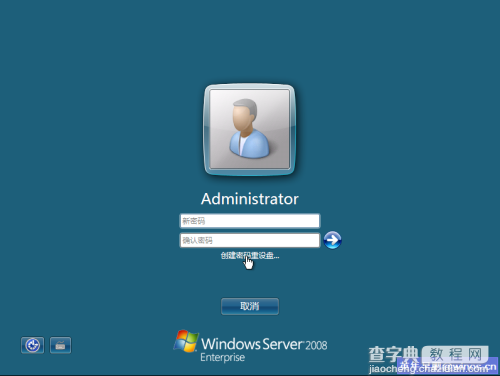
除了在系统安装完成的时候创建密码重设盘外,我们也可以在其他有需要的时候再进行创建:在“控制面板”中打开“用户帐户”,在左边的任务栏中选中“创建密码重设盘”。
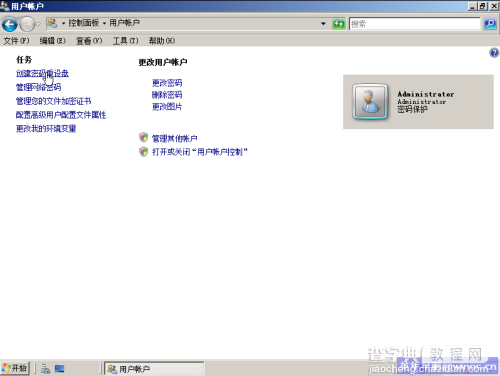 #p#
#p#
启动“忘记密码向导”,这里提示相关的信息。
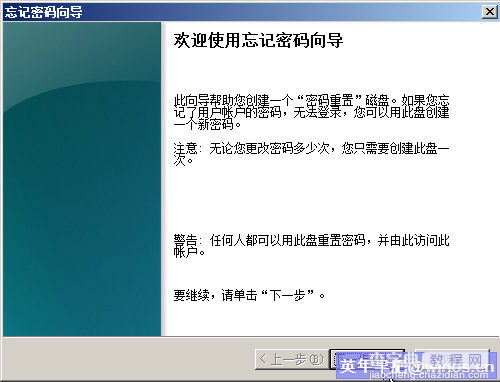
提示保存的磁盘,这里需要插入一张软盘。
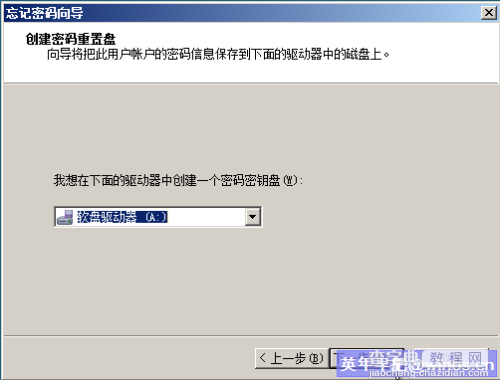 #p#
#p#
输入当前用户密码。
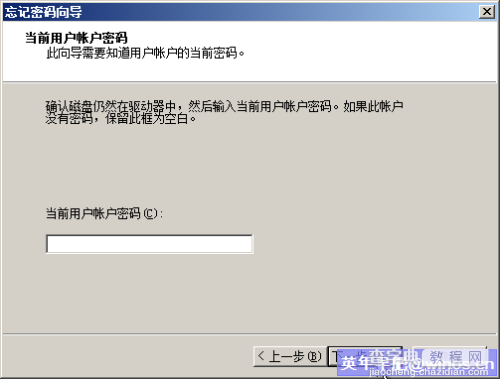
等等片刻后即可完成。
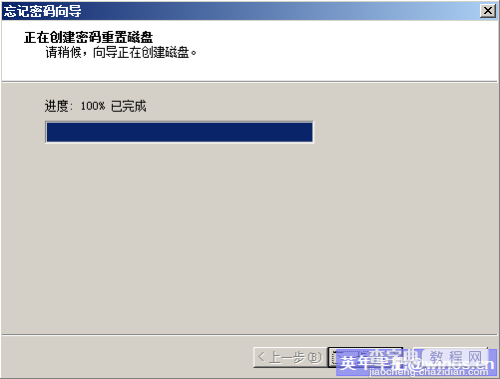 #p#
#p#
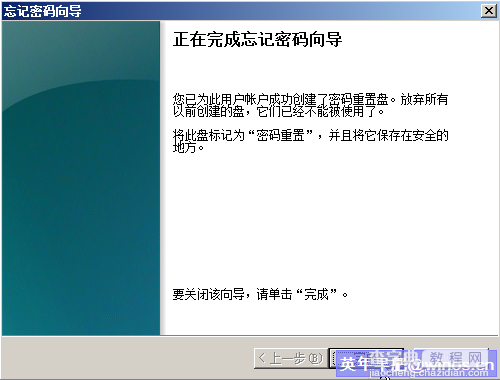
当我们忘记了帐户的密码时,系统会出现提示,点击“确定”。
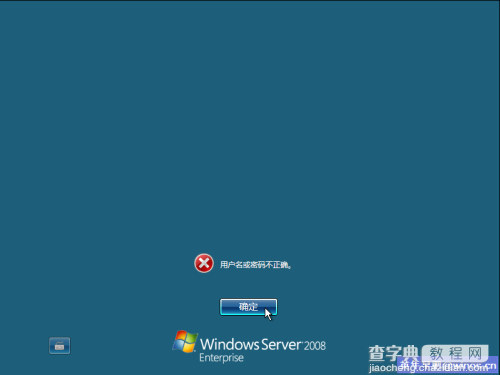 #p#
#p#
这时在密码框下面会出现一个“重设密码”的链接。
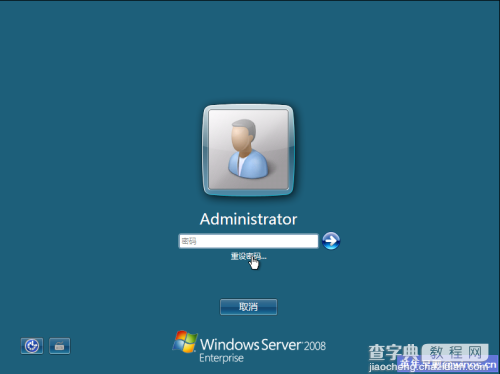
点击后会出现“重置密码向导”。
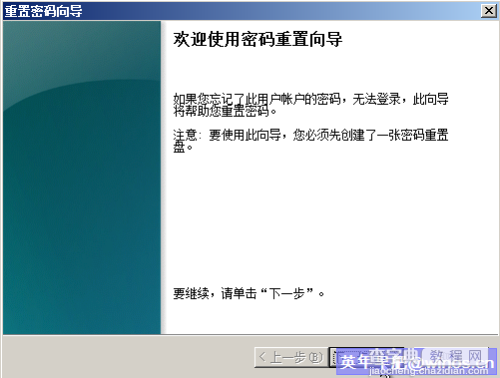 #p#
#p#
完成密码重置。确认后即可使用新密码进入系统。
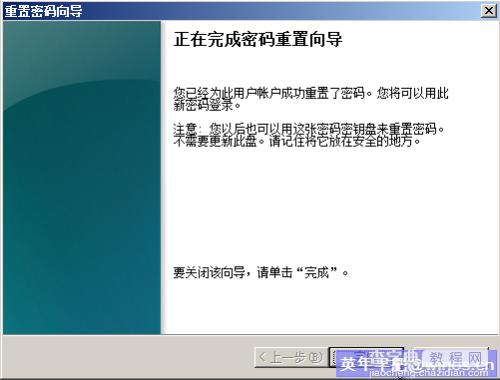
【Windows Server 2008制作密码重设盘】相关文章:
★ Win10预览版14342中Windows Defender图标变回熟悉的盾牌
★ Win10移动版一周年更新预览版14327已知问题大全(持续更新中)
★ Win10预览版14342中Edge浏览器新增实时网页通知
★ win10如何取消隐藏文件?win10取消隐藏文件夹的方法
★ windows10系统电脑提示以太网没有有效的ip配置的解决方法图文教程
